Como limitar mensagens e interações no Instagram
Por Caio Carvalho | Editado por Bruno Salutes | 30 de Setembro de 2021 às 15h00


O Instagram (Android | iOS | Web) é um aplicativo para postagem de fotos e vídeos usado por milhões de pessoas no mundo. E como toda rede social, infelizmente a plataforma não está livre de comentários maldosos, discurso de ódio ou assédio, sejam eles compartilhados publicamente ou via DM.
- Como se desconectar da sua conta no Instagram
- Instagram: como deixar de seguir quem interage pouco com você
- Como excluir uma conta no Instagram
- Como abrir uma caixa de perguntas nos Stories do Instagram
Por conta disso, o Instagram vem implementando novas ferramentas para tentar frear esse hate gratuito que domina inúmeros perfis. Uma das soluções mais recentes é o chamado Limites, que, ao pé da letra, permite que o usuário imponha restrições temporárias para ouras pessoas. Quer saber como funciona e como ativar a ferramenta? É o que ensinamos a seguir.
Como funciona o Instagram Limites
Aplicar recursos contra abuso, assédio e discurso de ódio é algo que basicamente todas as plataformas de internet vêm fazendo ao longo dos últimos anos. No Instagram, a coisa não é diferente, e já há algum tempo a empresa vinha colhendo o feedback de criadores de conteúdo com milhões de seguidores.
Mas, no caso do Instagram Limites, a rede social preferiu lançar uma seção inteira exclusiva para o recurso depois dos ataques racistas a três jogadores da seleção inglesa de futebol (Bukayo Saka, Marcus Rashford e Jadon Sancho), depois que eles perderam pênaltis na final da UEFA Euro 2020, a Eurocopa (Campeonato Europeu de Futebol). O crime aconteceu em julho de 2021.
Menos de um mês depois, em agosto, o Instagram Limites era lançado. Basicamente, a ferramenta oferece opções para limitar a interação dos usuários com o seu perfil, o que pode ajudar na redução do compartilhamento de mensagens, comentários e conteúdos de abuso, hate ou assédio.
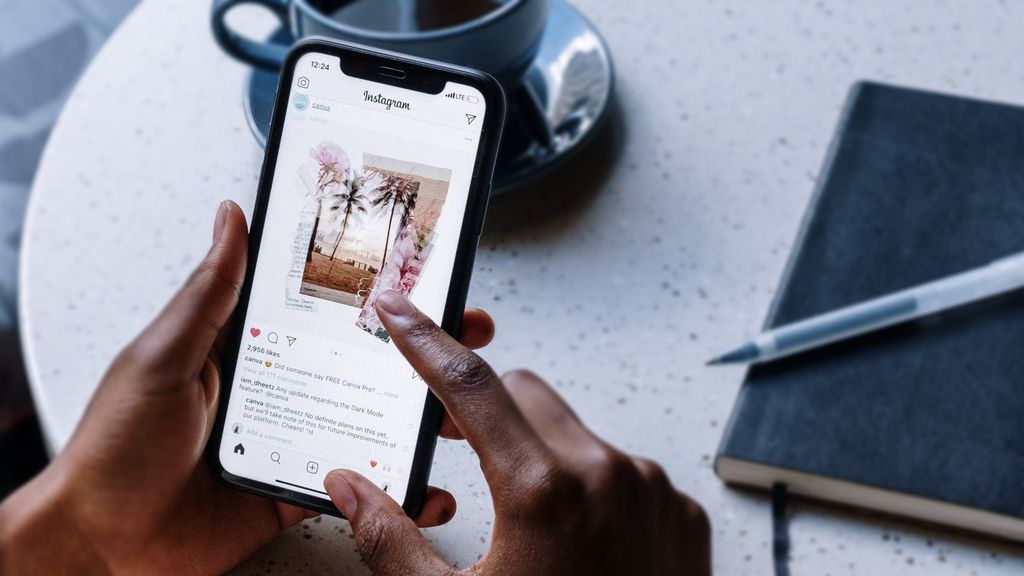
Entre as possibilidades está restringir os comentários nas suas publicações apenas para quem segue você. Tem até um sistema em que o Instagram reconhece palavras potencialmente ofensivas e mostra uma notificação antes de alguém te enviar uma resposta. Porém, isso só vale para comentários — as Mensagens Diretas (DMs, na sigla em inglês) por enquanto estão de fora desse mecanismo.
Outra característica é a inteligência artificial do próprio Instagram, que identifica se um post seu bombou repentinamente, aumentando a quantidade de mensagens e comentários. Nesta situação, o aplicativo perguntará se você deseja ativar o Instagram Limites, justamente para conter o número elevado de interações, em especial de contas desconhecidas.
Como ofensas podem acontecer com qualquer um, o Instagram Limites não é exclusivo de figuras públicas ou influenciadores digitais. Todas as pessoas que possuem um perfil na rede social podem recorrer à função quando quiserem. Você pode alterar as definições dos limites a qualquer momento, podendo ou não derrubar uma determinada restrição.
Palavras ocultas
Vale mencionar também que, fora do Instagram Limites, a plataforma conta com uma seção para silenciar palavras. É um recurso chamado “Palavras ocultas”, dentro da aba “Privacidade”, e que também pode te ajudar a manter sua conta do Instagram menos propensa a exibir frases ou mensagens ofensivas. Essa funcionalidade também conta com suporte de inteligência artificial para bloquear expressões, emojis ou comentários considerados inapropriados.
Como limitar mensagens e interações no Instagram temporariamente
Passo 1: abra o app do Instagram e vá no seu perfil. Lá, toque no ícone de três linhas, no canto superior direito da tela.
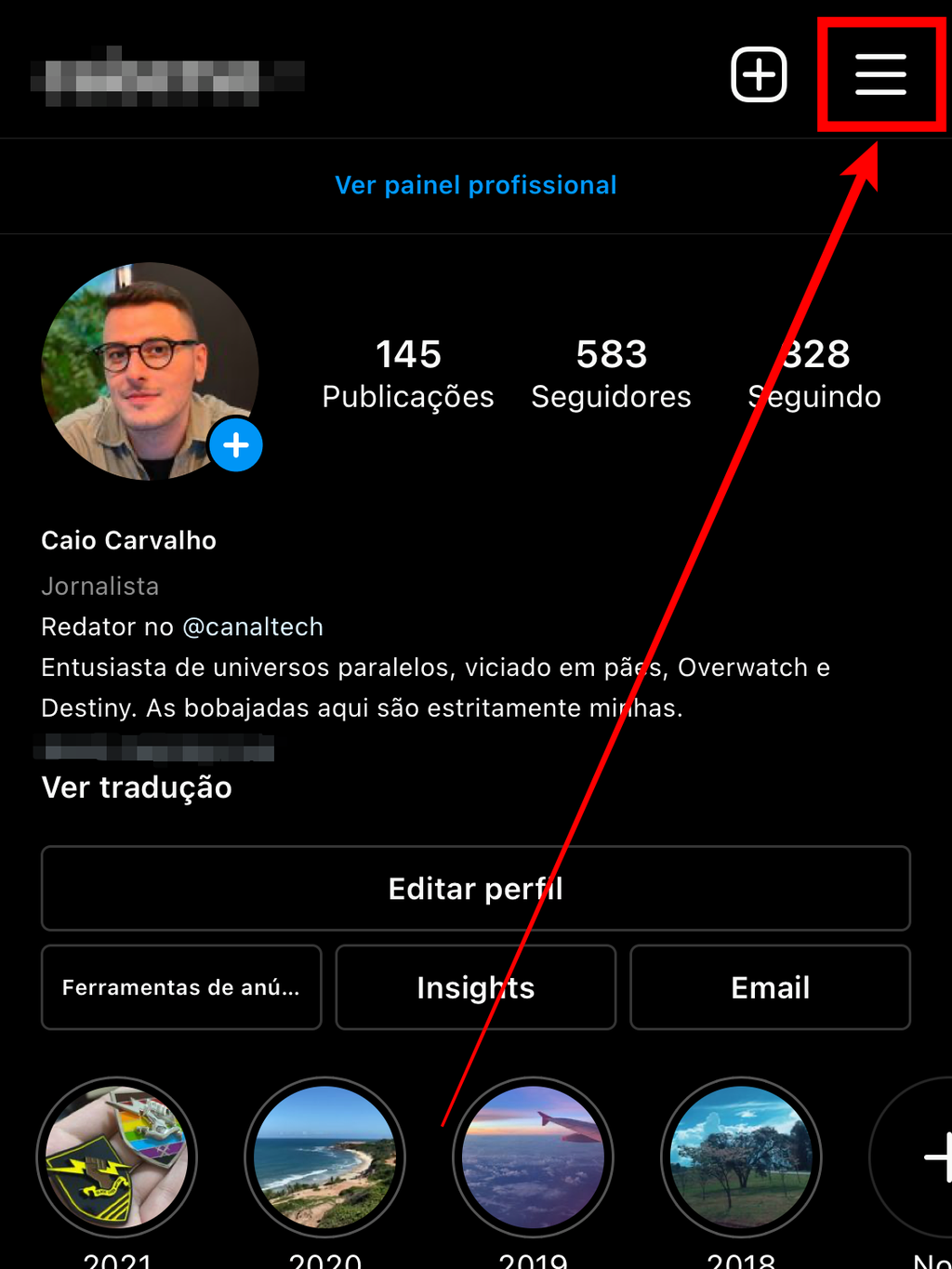
Passo 2: toque em “Configurações”.
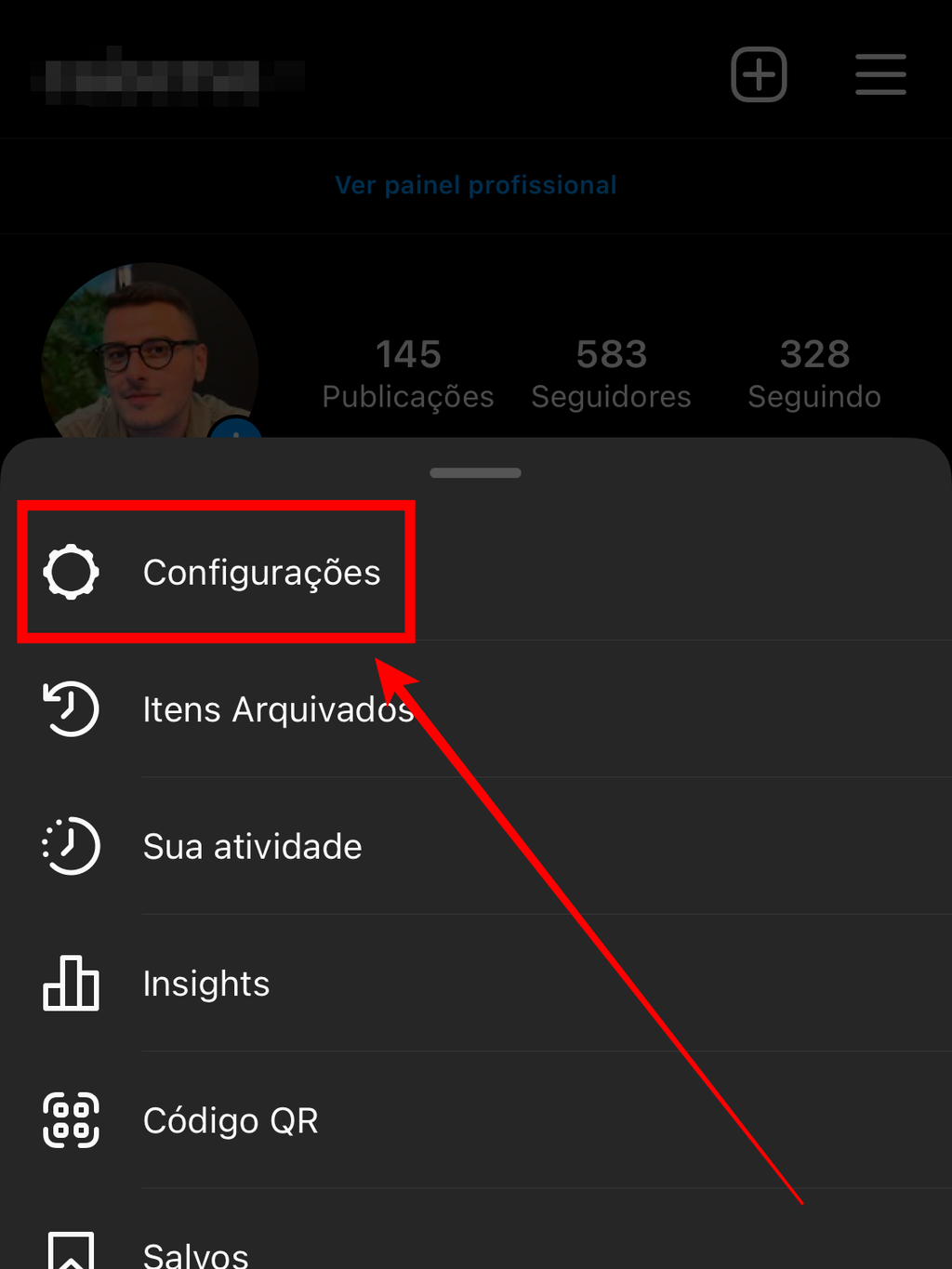
Passo 3: selecione “Privacidade”.
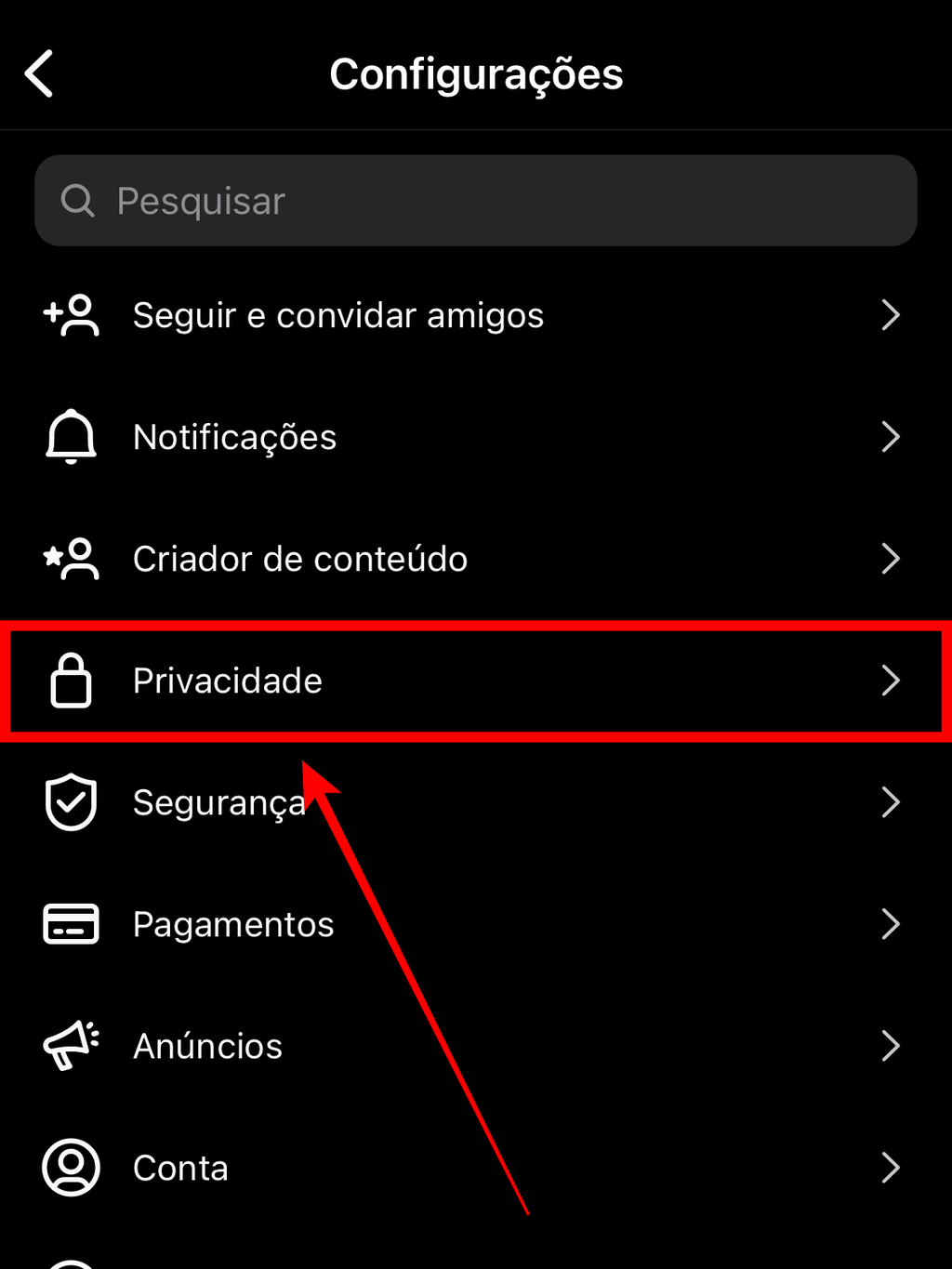
Passo 4: vá em “Limites”.
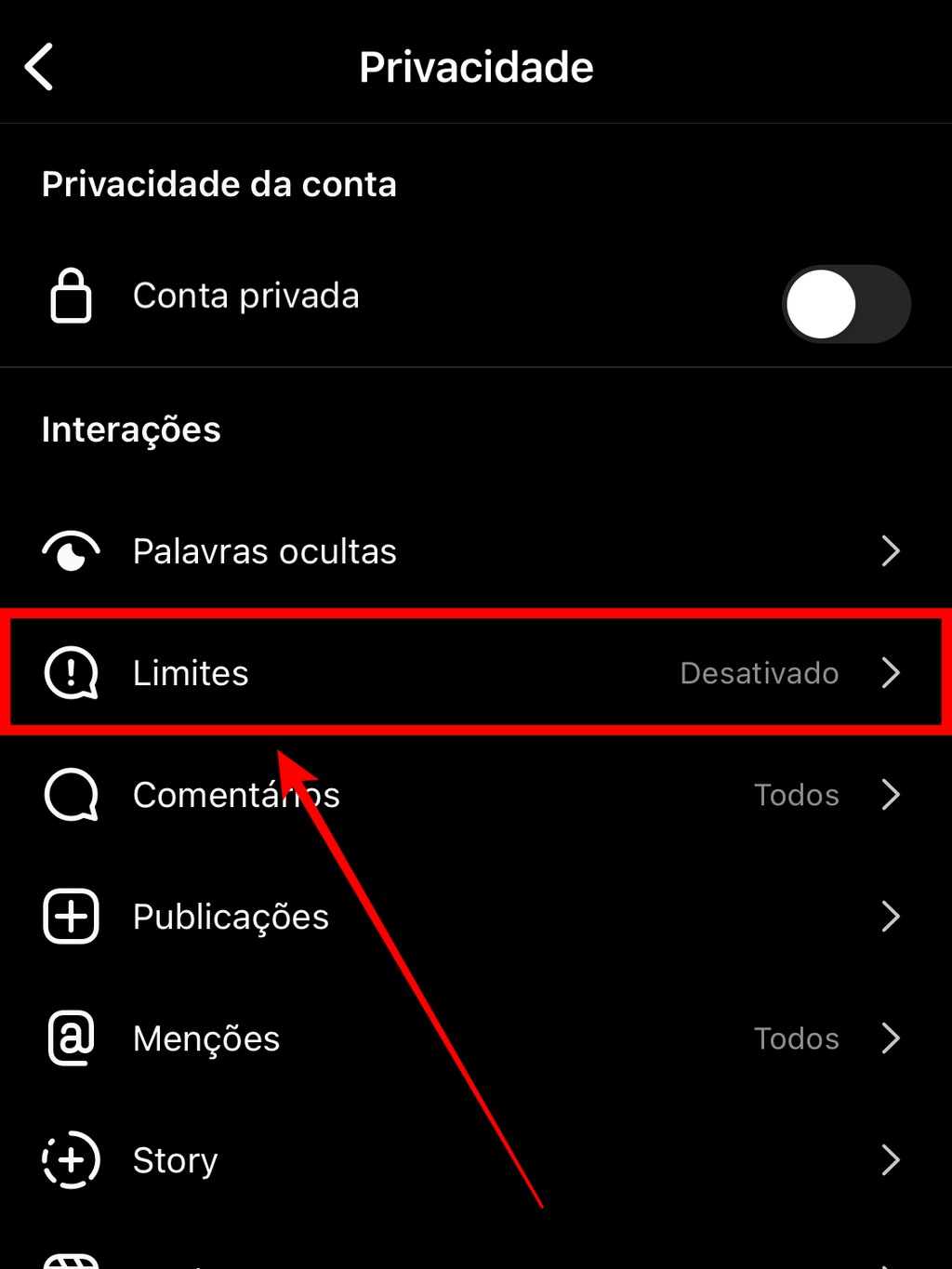
Passo 5: se esta for a primeira vez que você acessa a função, o Instagram mostrará um breve resumo do que pode ser feito com o Limites. Depois de ler o aviso, toque em “Continuar”.
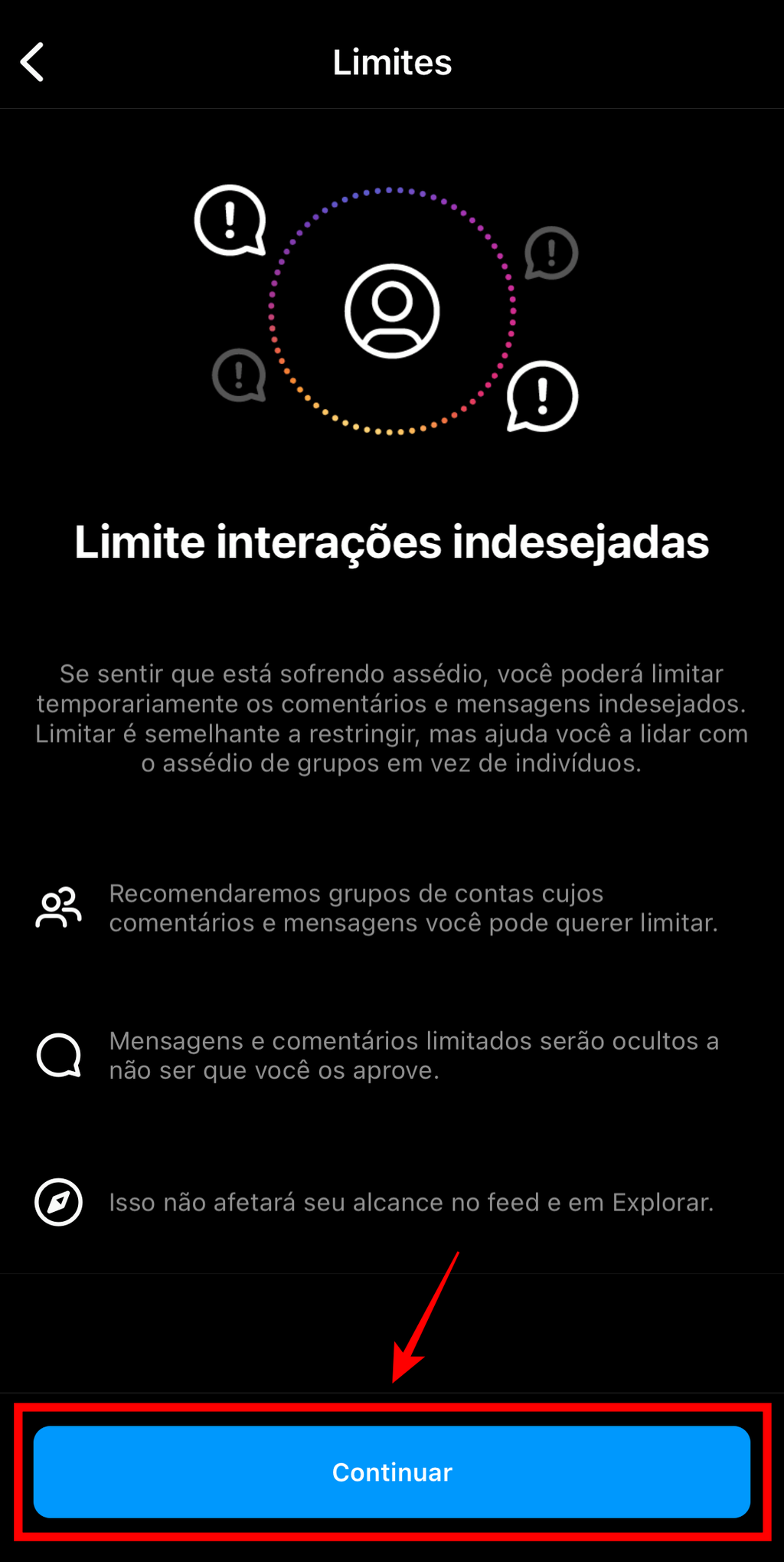
Passo 6: nas duas primeiras opções, você define quem você quer restringir de interagir com os seus conteúdos. Você pode limitar essa interação de contas que não seguem você ou de seguidores recentes.
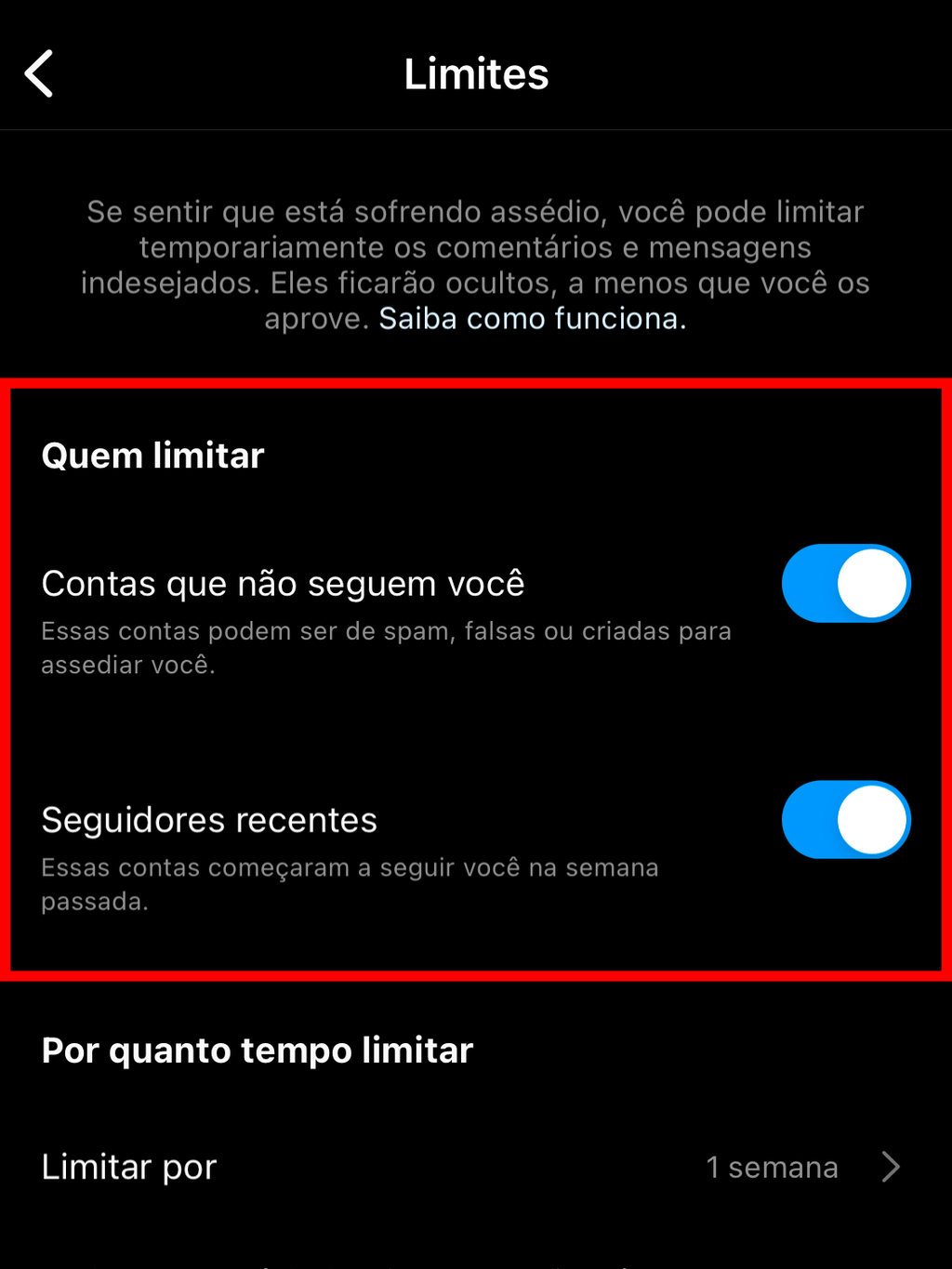
Passo 7: defina por quanto tempo você quer impor o bloqueio, podendo ser entre 1 a 4 semanas, ou entre 1 a 6 dias. Toque em "Criar lembrete", para você receber uma notificação do Instagram de quando a restrição for encerrada.
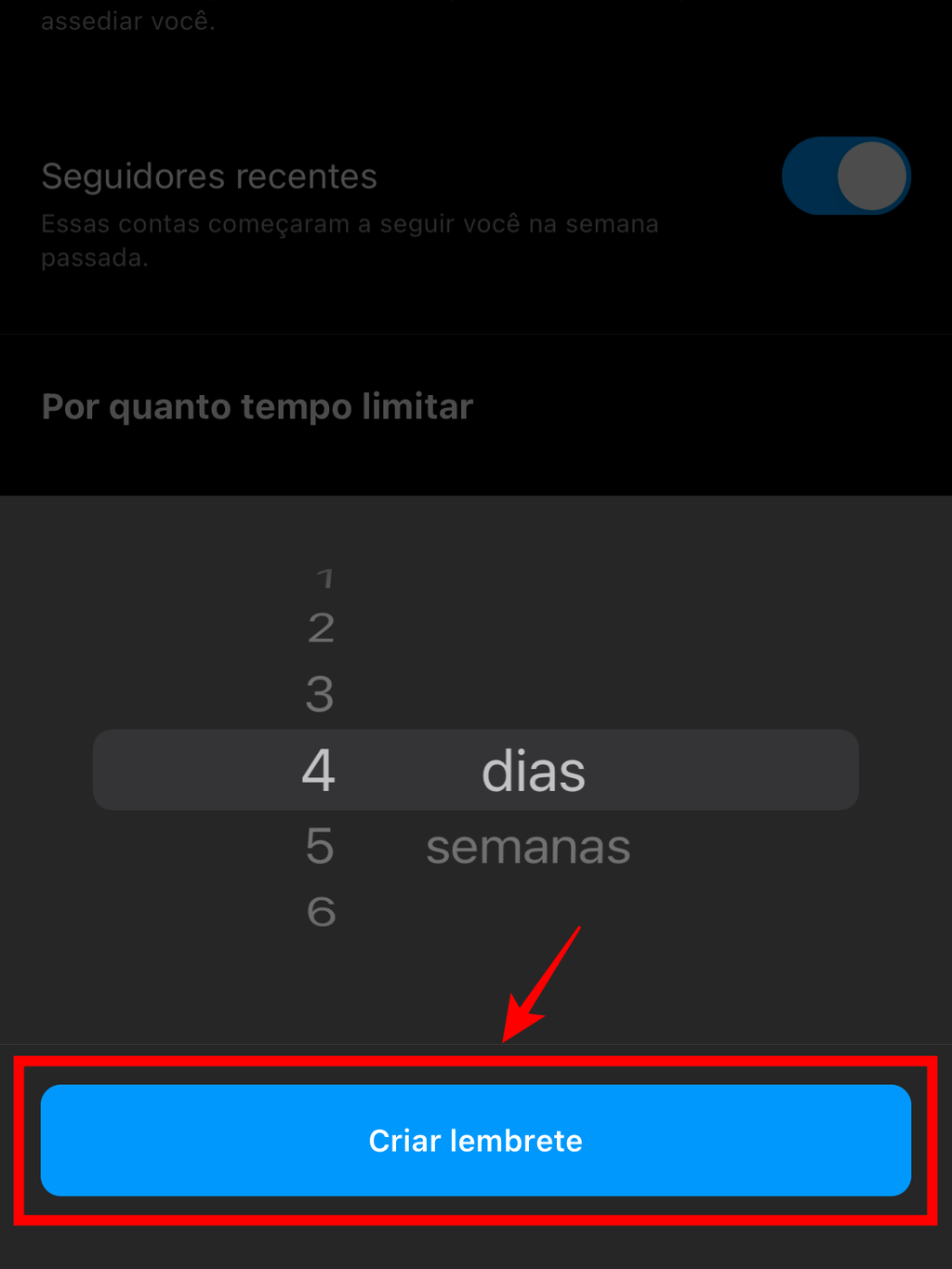
Passo 8: escolhidas suas preferências, toque em “Ativar”.
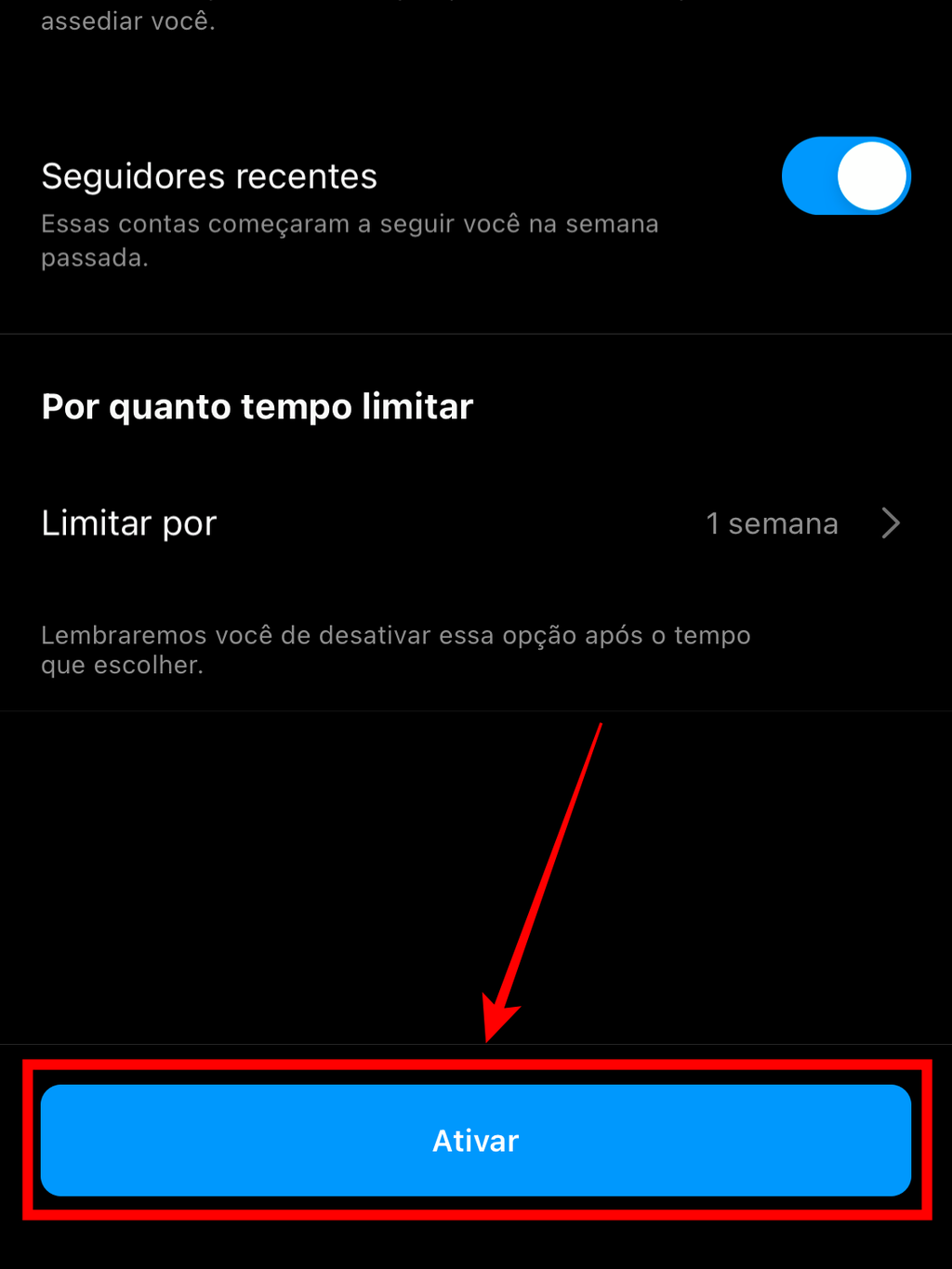
Pronto! A partir de agora, somente pessoas que segue você poderão interagir com suas publicações pelo período determinado anteriormente. Lembrando que a qualquer momento você pode voltar nas configurações do Instagram Limites para encerrar ou modificar um bloqueio.
Como ocultar palavras no Instagram
Passo 1: abra o app do Instagram e vá no seu perfil. Toque no ícone de três linhas, no canto superior direito da tela.
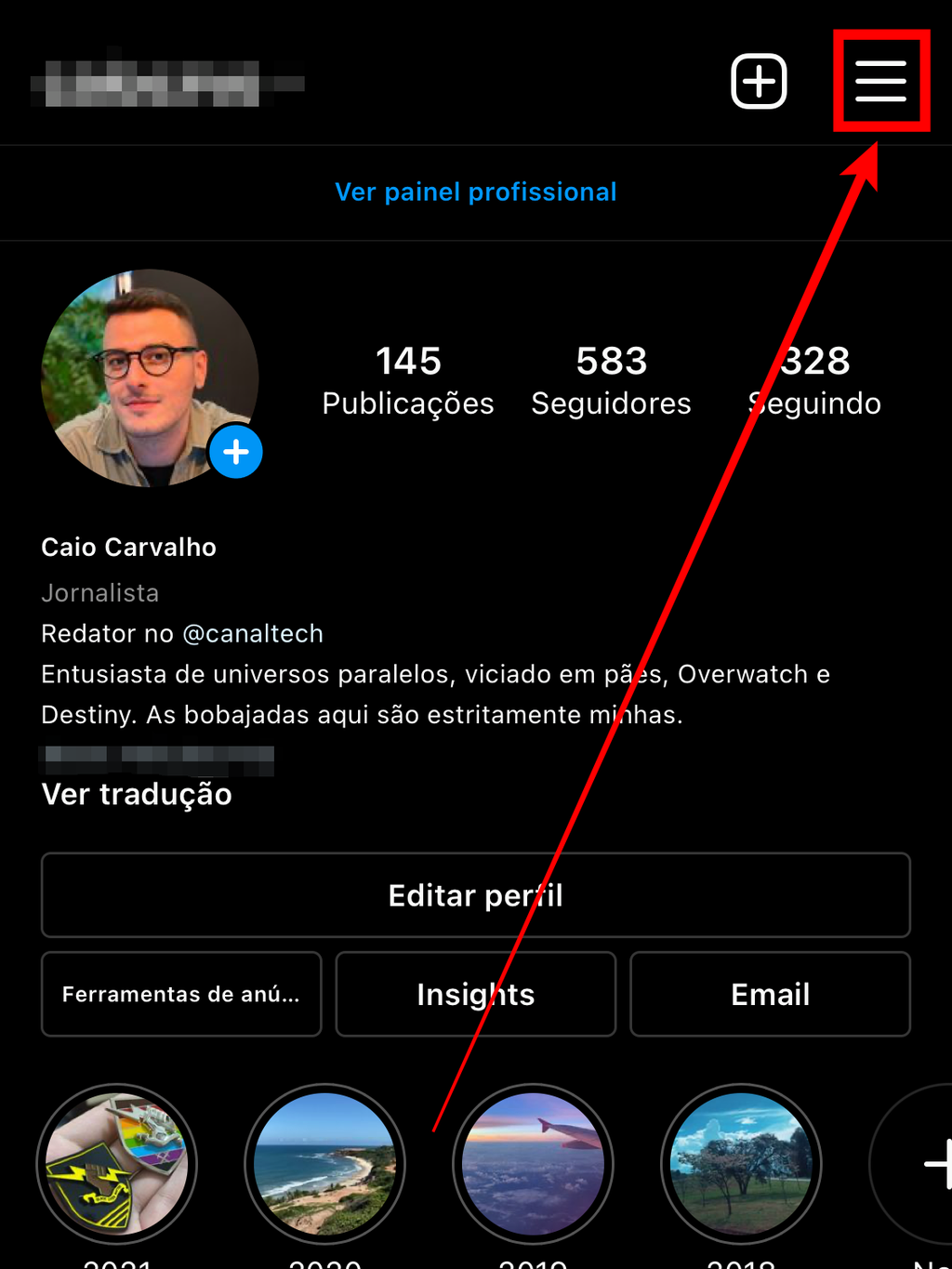
Passo 2: toque em “Configurações”.
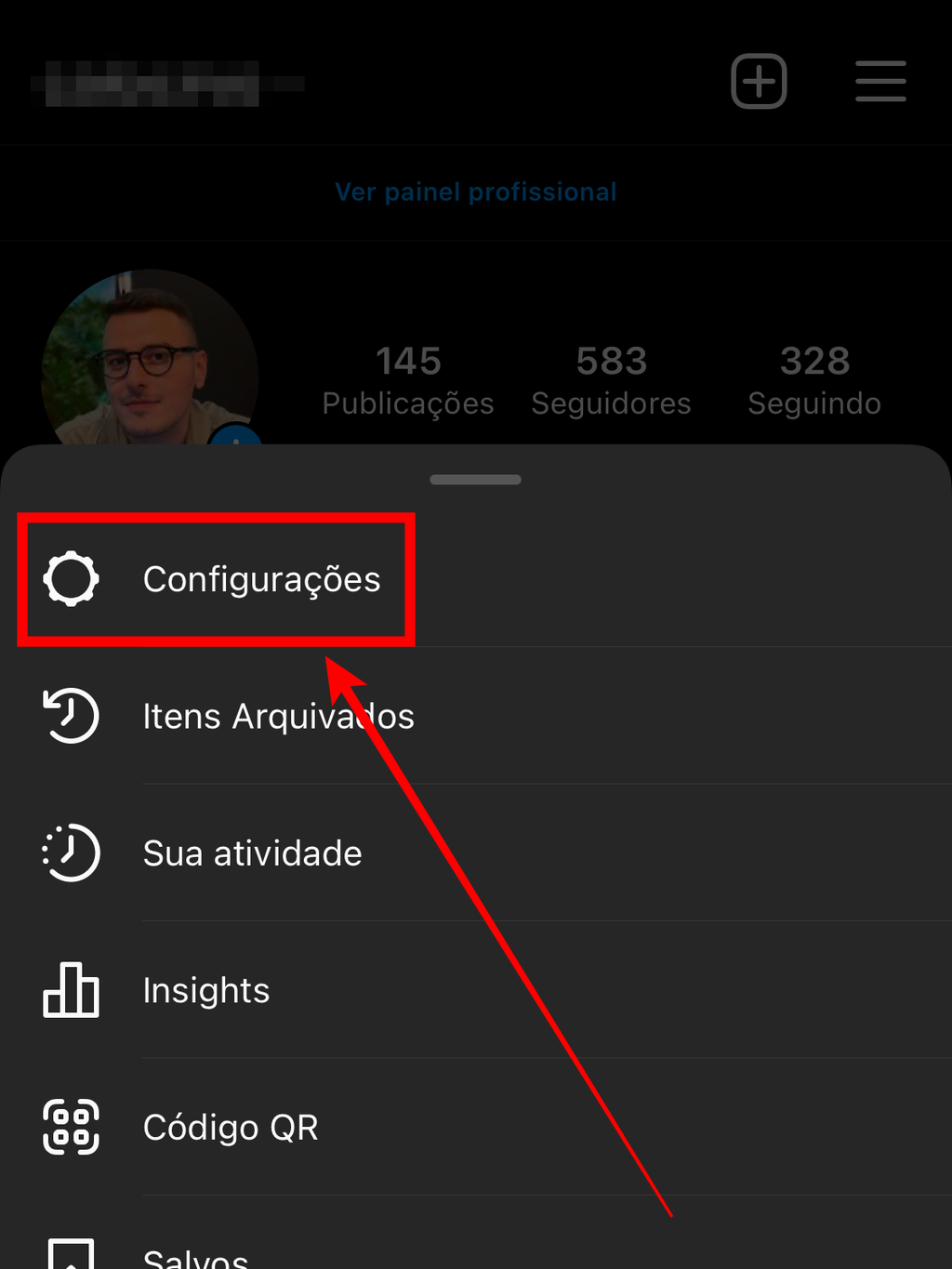
Passo 3: selecione “Privacidade”.
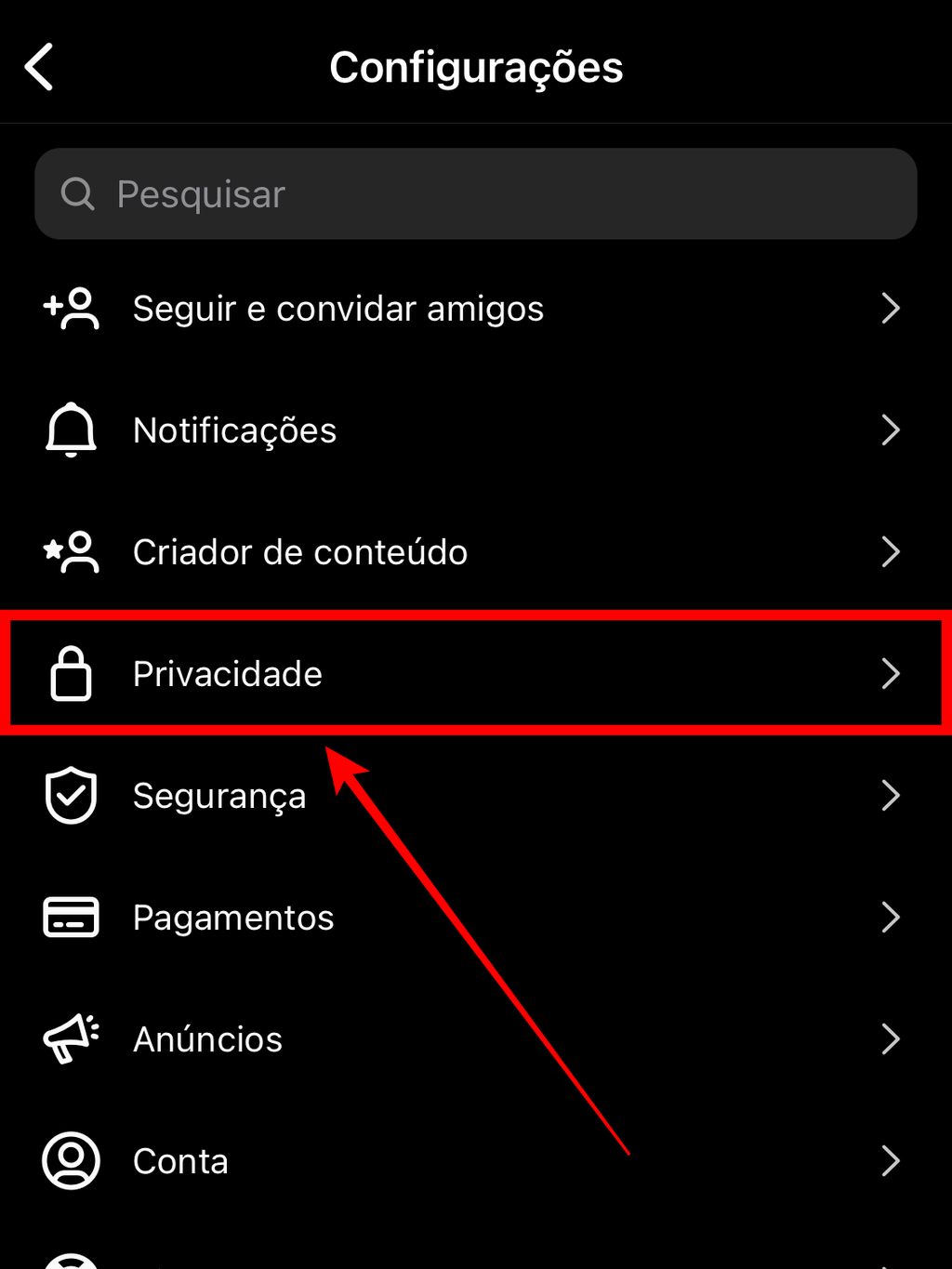
Passo 4: agora vá em “Palavras ocultas”.
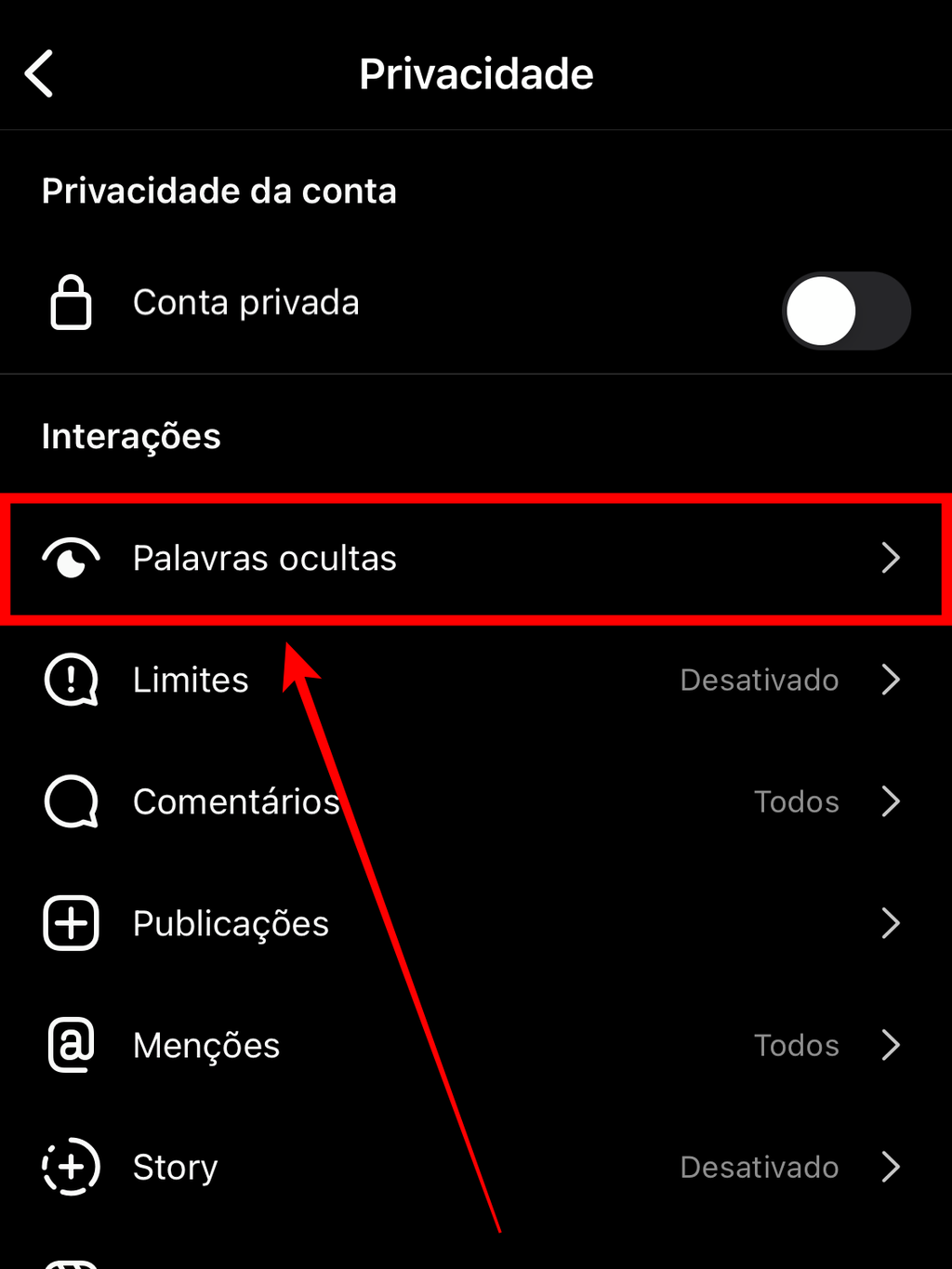
Passo 5: note que haverá algumas opções pré-definidas para ocultar comentários considerados ofensivos. Neste caso, as palavras são identificadas pela inteligência artificial do próprio Instagram.
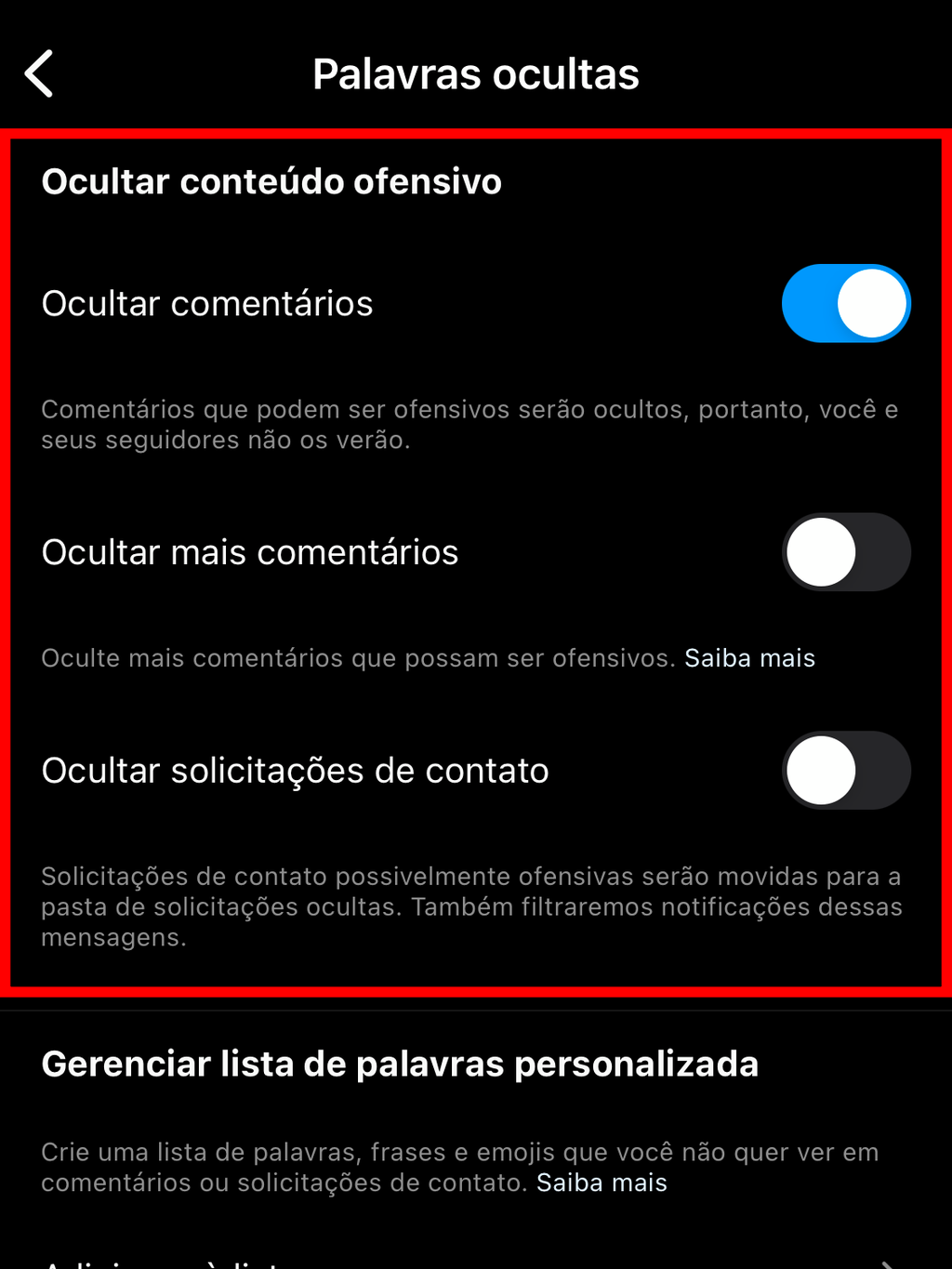
Passo 6: para criar uma lista personalizada de palavras bloqueadas, toque em “Adicionar à lista”.
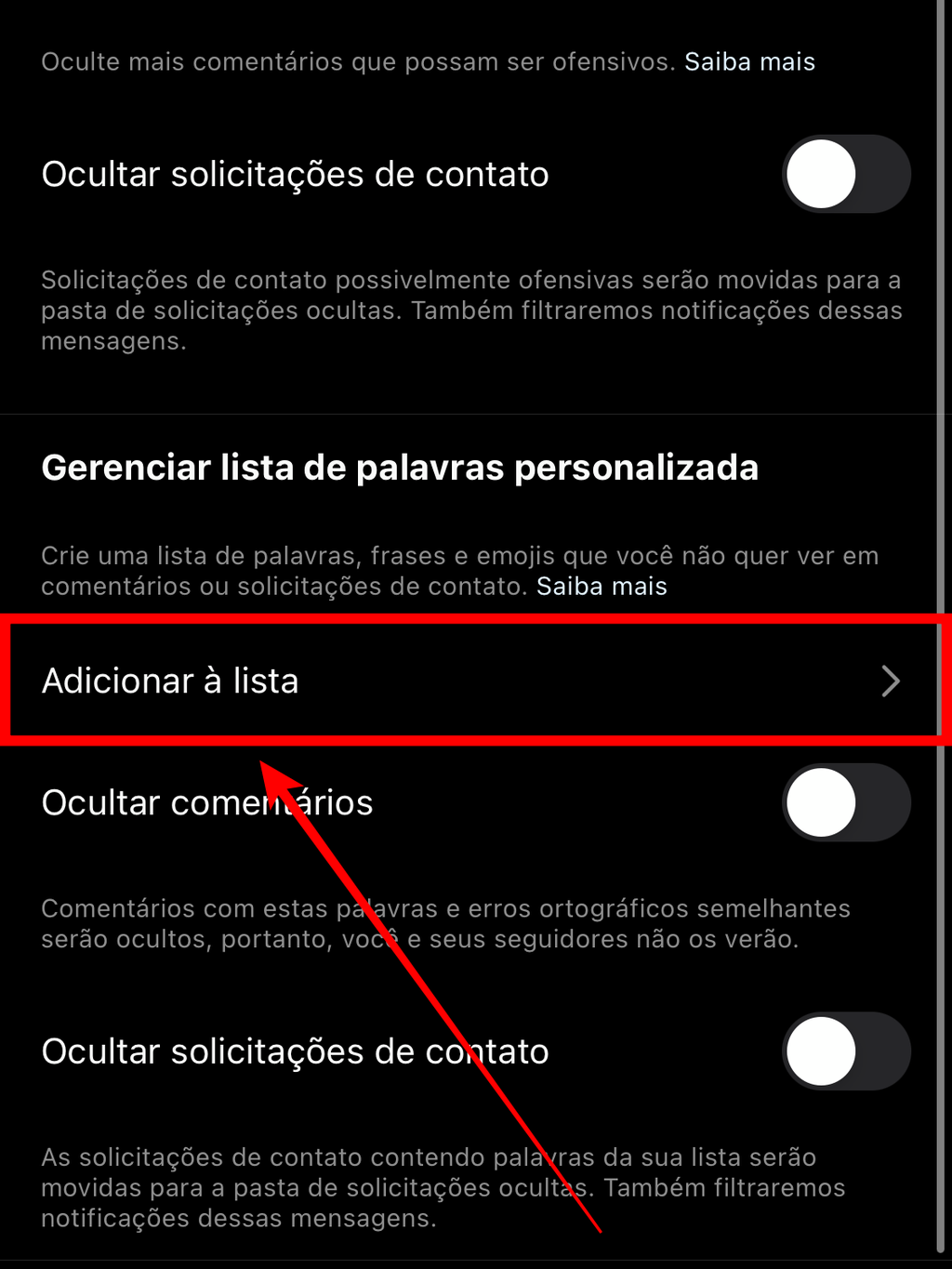
Passo 7: insira as palavras e/ou emojis que deseja ocultar do seu Instagram. Acrescente quantos itens quiser, desde que sejam separados por vírgula (,).
Ao final, toque em “Adicionar”.
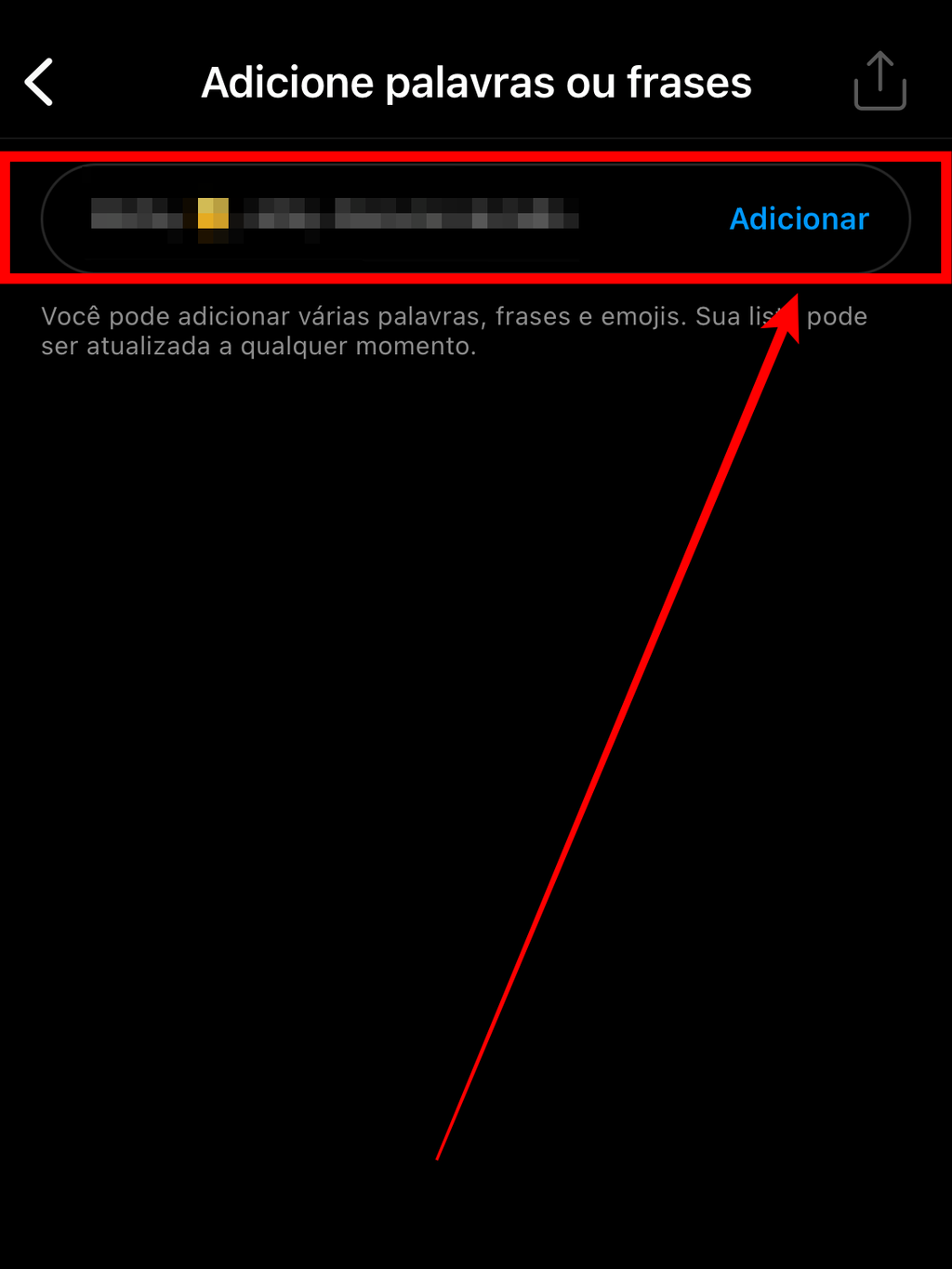
Pronto! Todas as palavras colocadas nessa lista ficarão silenciadas por tempo indeterminado. Quando quiser remover alguma sentença ou emoji, basta acessar as mesmas configurações e removê-las manualmente.